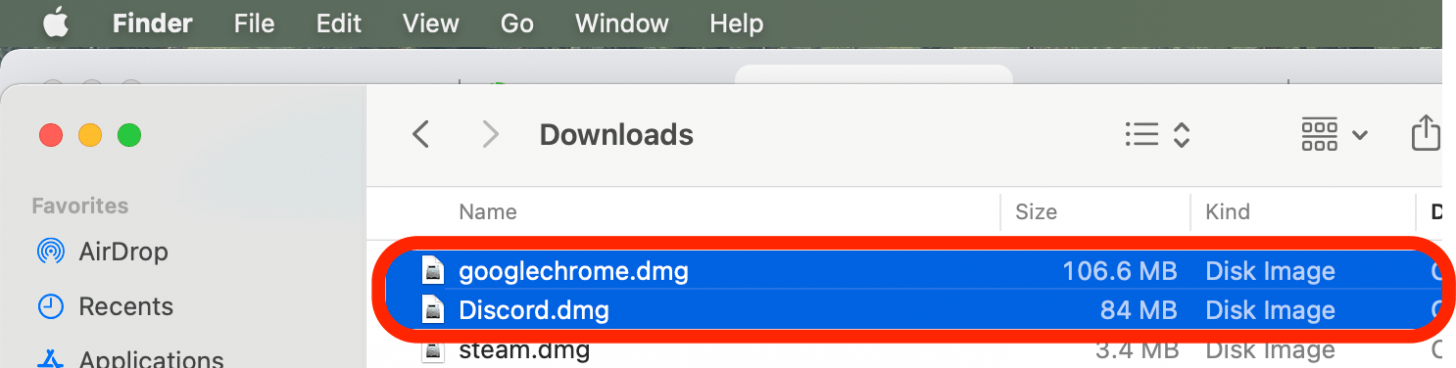Как удалить загрузки на Mac, чтобы освободить место на диске
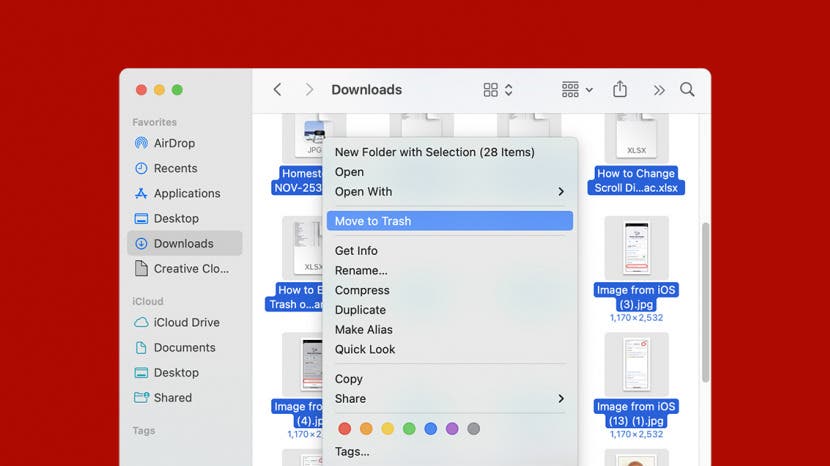
Многие пользователи не знают, как удалить файлы, зарытые в папке «Загрузки» на Mac, и это иногда может замедлить работу компьютера. Хотя эти файлы не видны и не нужны, они все равно занимают важное место на диске! Мы покажем вам, как удалить загрузки на Mac.

Откройте для себя скрытые возможности вашего iPhone. Получайте ежедневные советы (со скриншотами и понятными инструкциями), которые помогут вам освоить свой iPhone всего за одну минуту в день.
Почему вам понравится этот совет
- Освободите место на жестком диске.
- Возможно, ускорьте производительность вашего компьютера.
- Избавьтесь от беспорядка в папке «Загрузки».
Как удалить загрузки на Mac
Самый простой способ очистить загрузки на Mac — через Finder. Хотя существует множество методов удаления загрузок на Mac, ниже приведены самые простые шаги. Чтобы получить больше советов для вашего Mac и других устройств Apple, подпишитесь на нашу рассылку «Совет дня».
- Откройте приложение Finder.

- Нажмите на Загрузки в меню слева. Это откроет список всех загрузок.

- Выберите файл или файлы, которые вы хотите удалить. Если вы хотите удалить все файлы в папке «Загрузки», используйте сочетание клавиш command + A, чтобы выбрать все файлы в папке одновременно.

- Щелкните правой кнопкой мыши выбранный файл и выберите «Переместить в корзину».

- Кроме того, вы можете щелкнуть и перетащить выбранные файлы в корзину на панели Dock.
Теперь файлы исчезнут из папки «Загрузки», но чтобы окончательно удалить их, вам нужно будет очистить Корзину на вашем Mac. Будьте осторожны, так как файлы, удаленные таким образом, не могут быть восстановлены.